AutoCAD如何调用外部表格
1、在菜单栏选中【注释】》【表格】选项,打开【插入表格】对话框。

2、单击【自数据链接】右侧按钮,打开【选择数据链接】对话框。

3、单击【创建新的Excel数据链接】选项,在【输入数据链接名称】对话框中,输入表格名称。

4、单击【确定】按钮,在【新建Excel数据链接】对话框中,单击【浏览文件】右侧按钮。
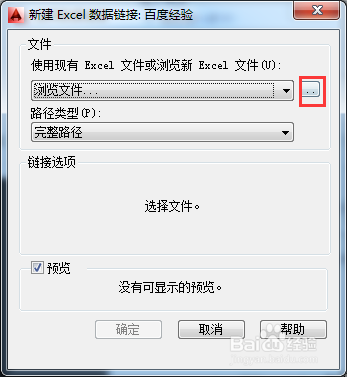
5、在【另存为】对话框中,选择调用的文件,单击【打开】按钮。

6、在【新建Excel数据链接】对话框中,单击【确定】按钮,然后在绘图区指定表格位置,即可完成调用操作。





声明:本网站引用、摘录或转载内容仅供网站访问者交流或参考,不代表本站立场,如存在版权或非法内容,请联系站长删除,联系邮箱:site.kefu@qq.com。
阅读量:135
阅读量:196
阅读量:180
阅读量:190
阅读量:89